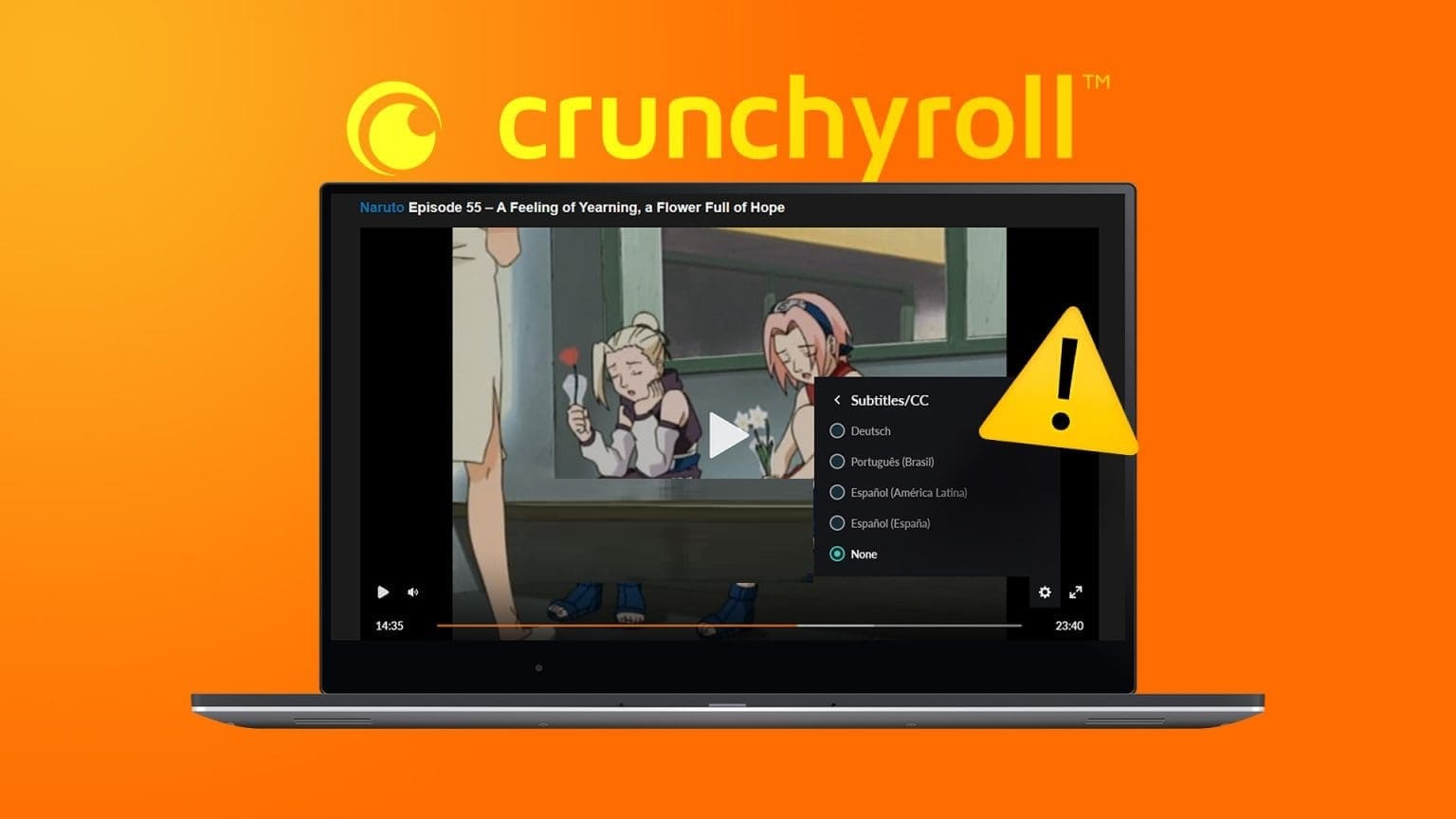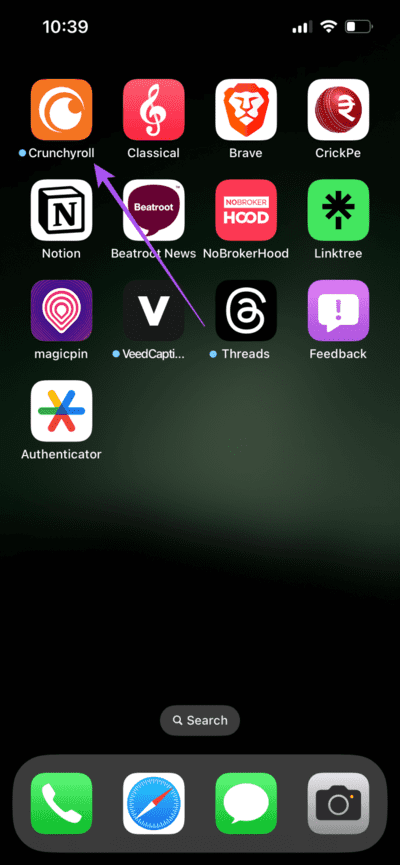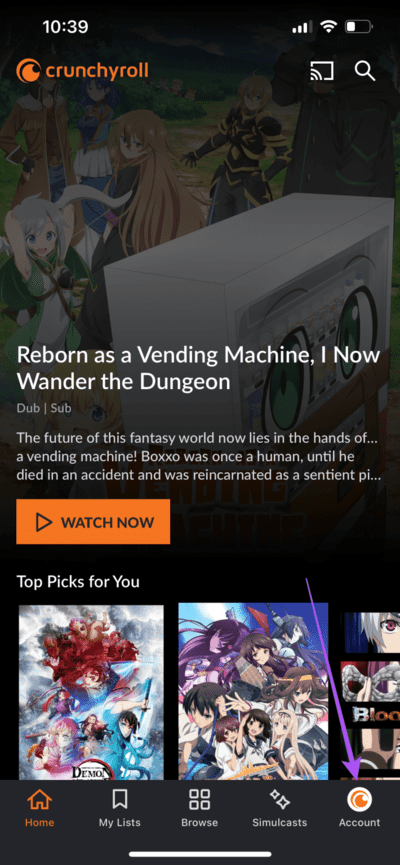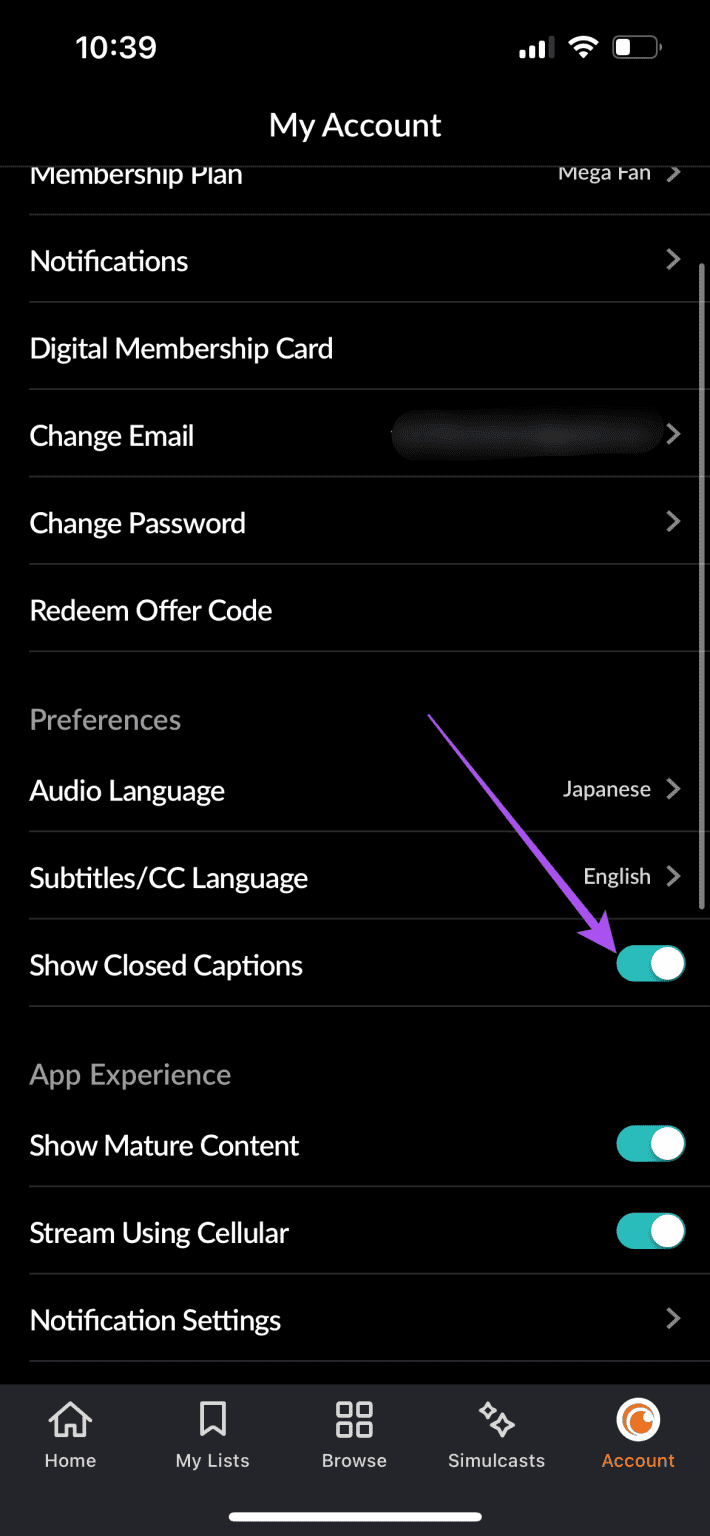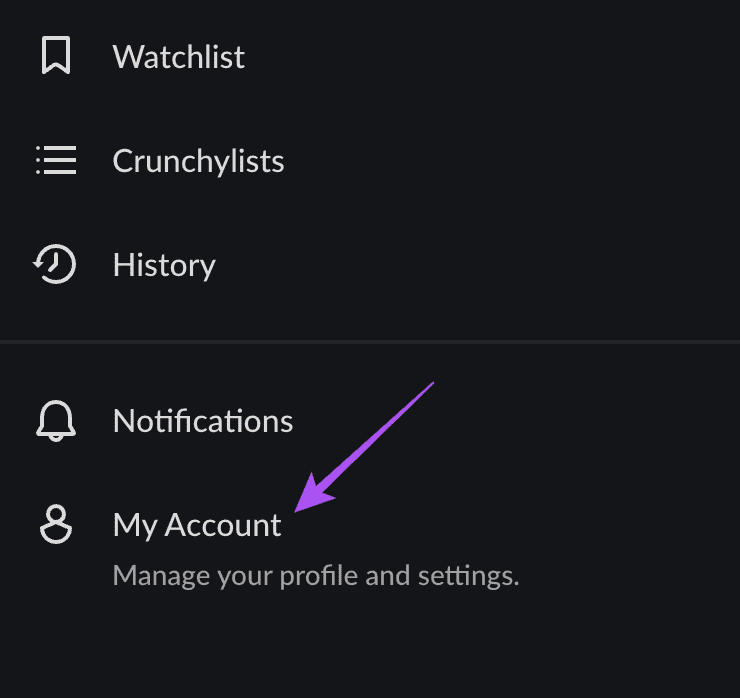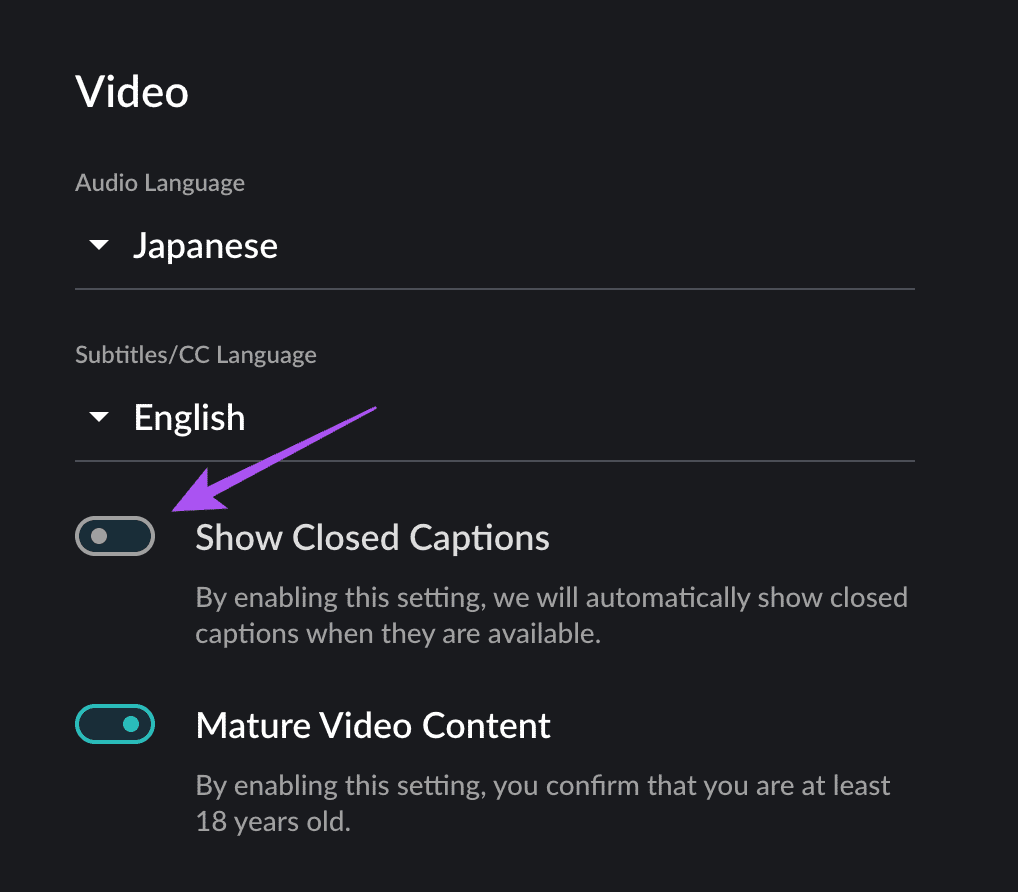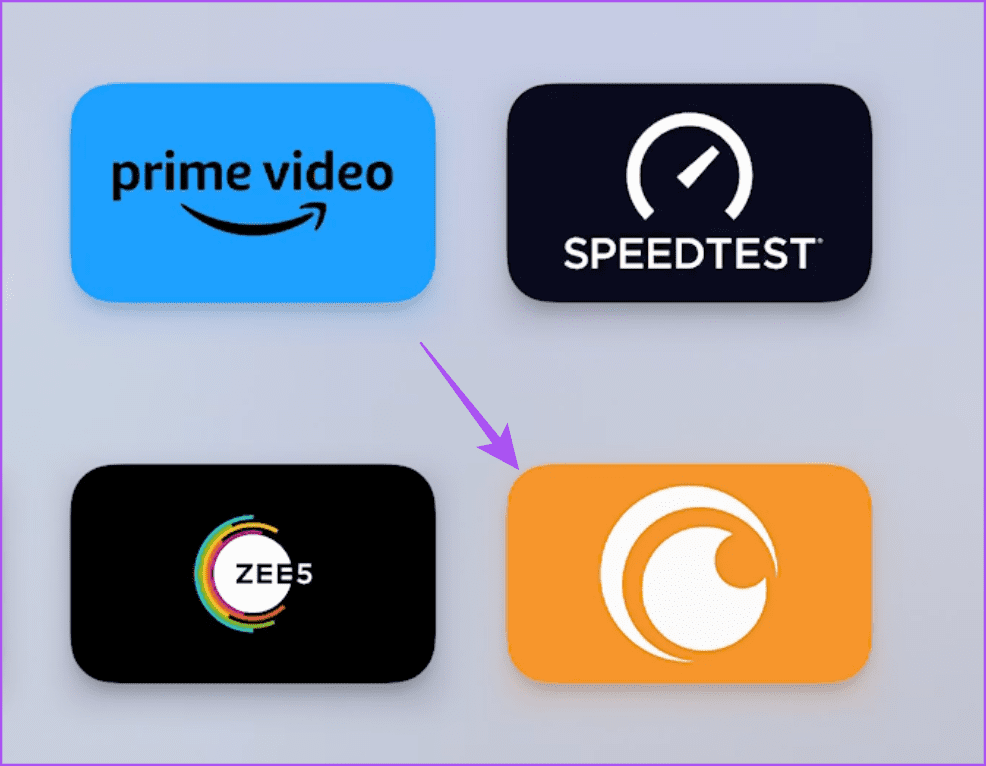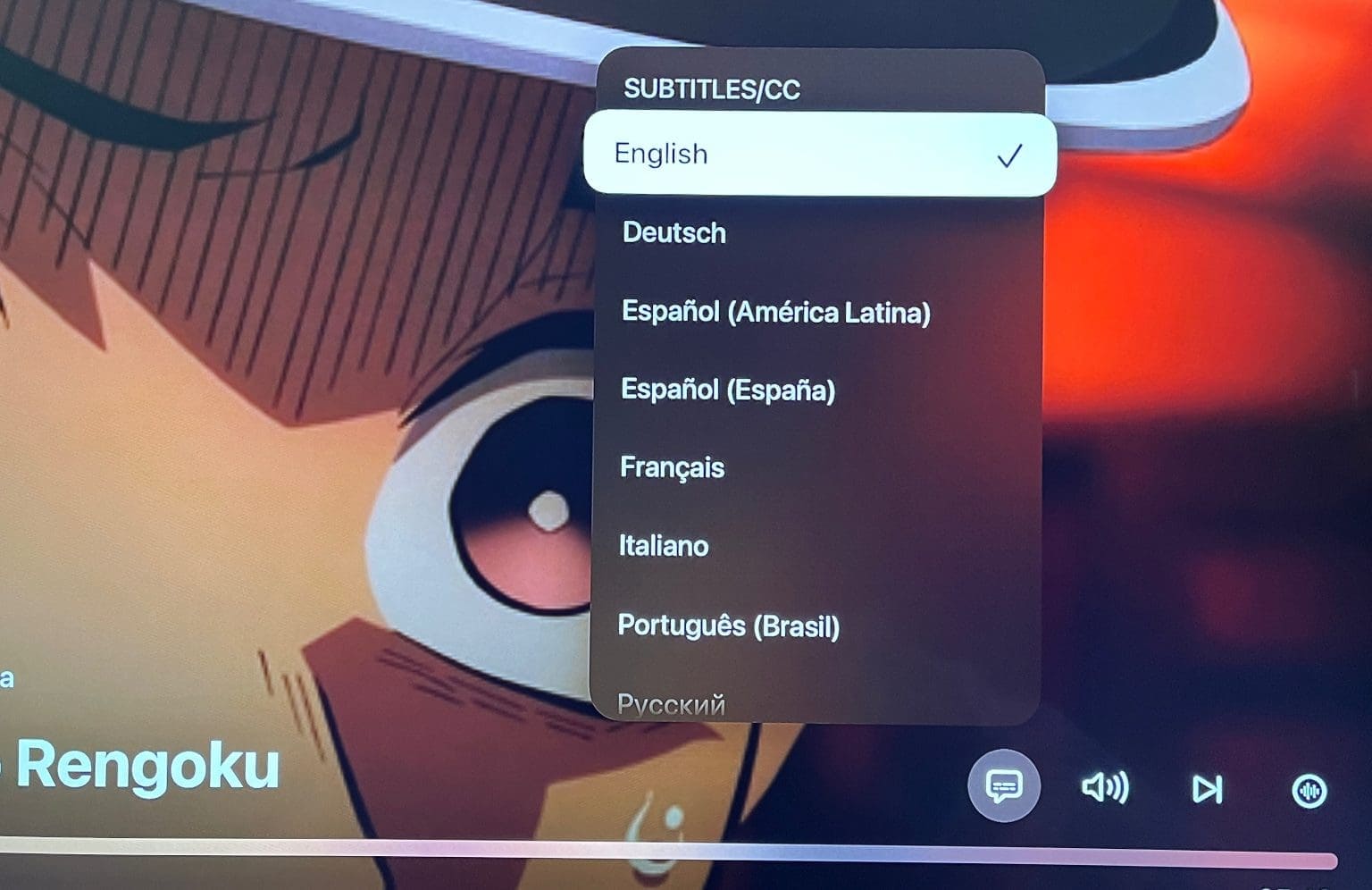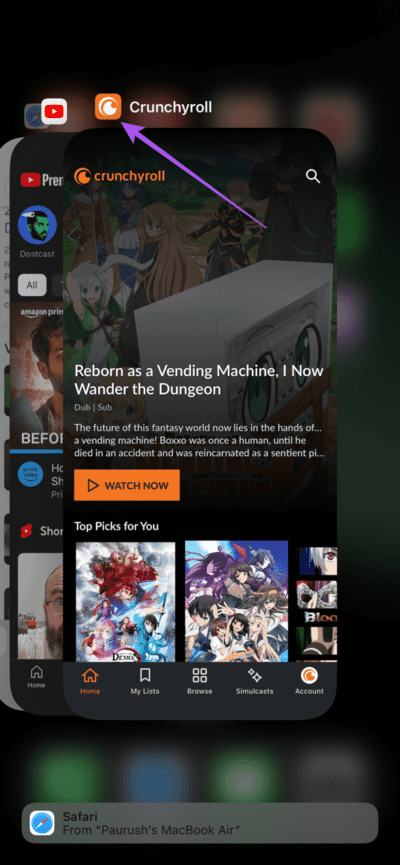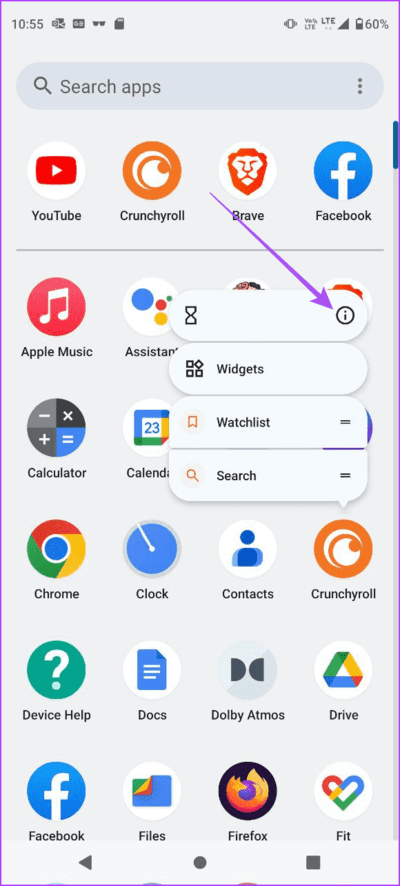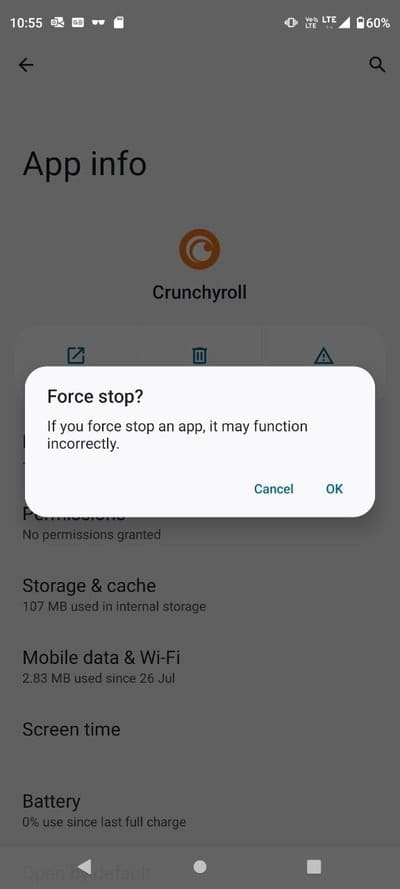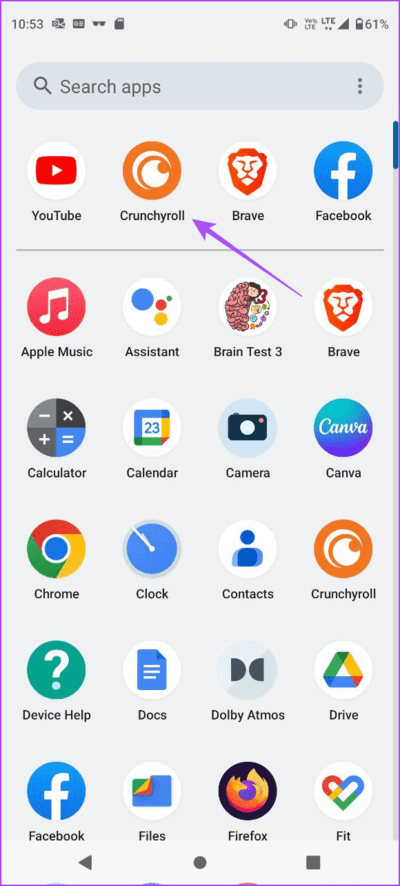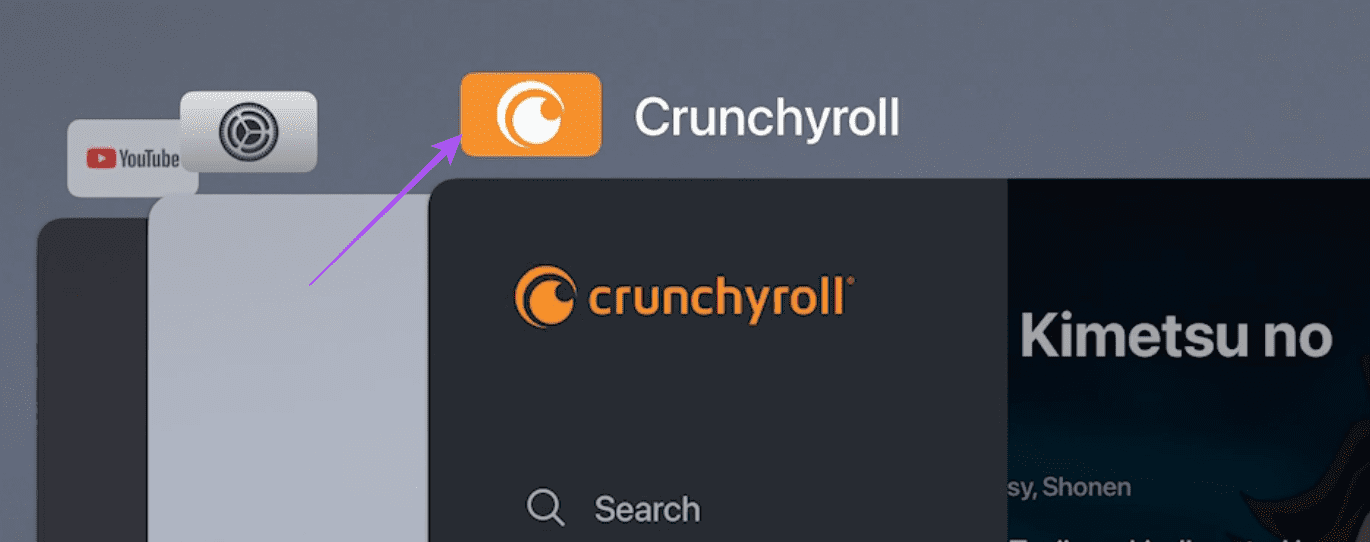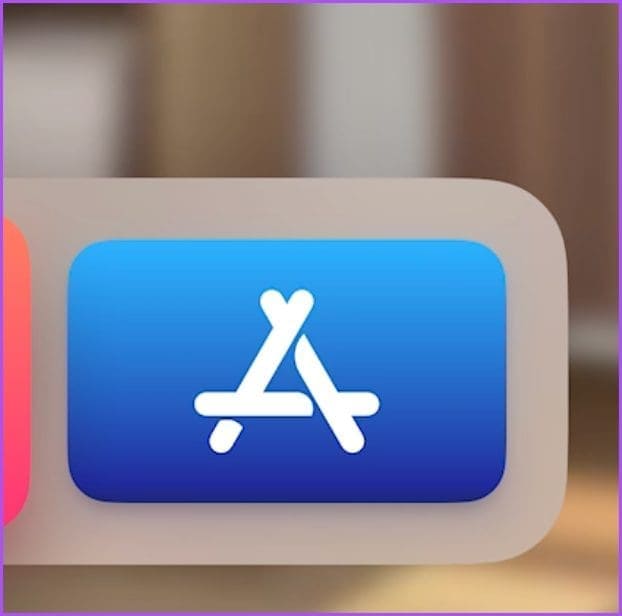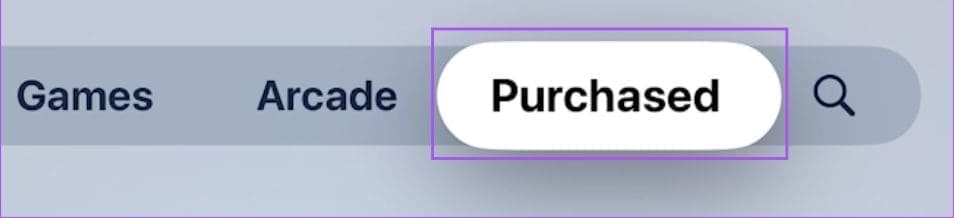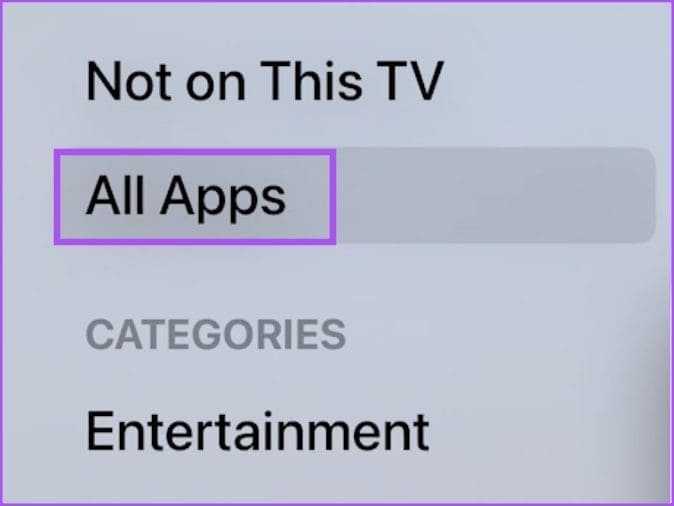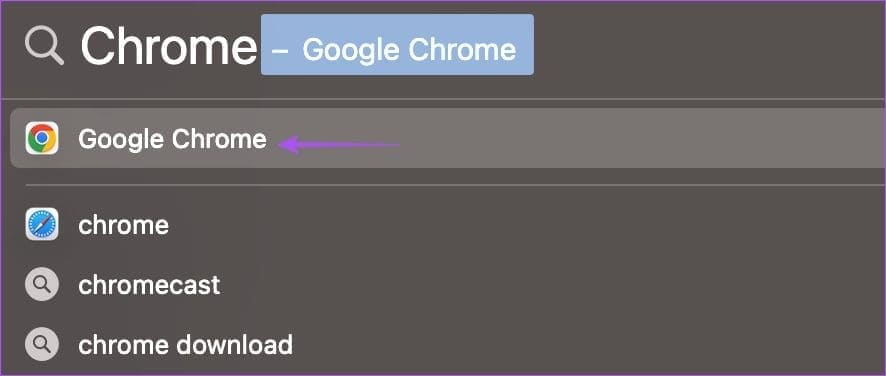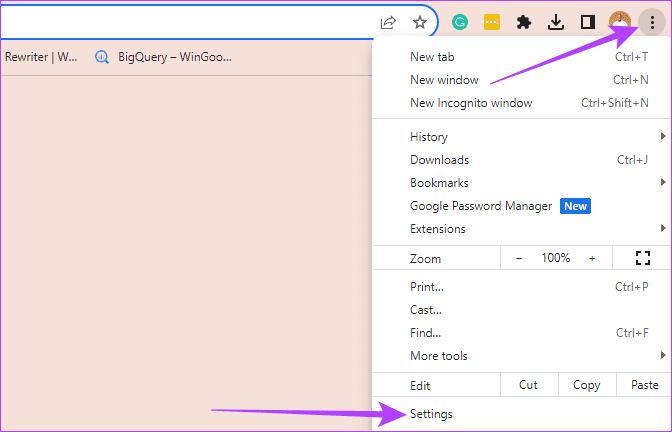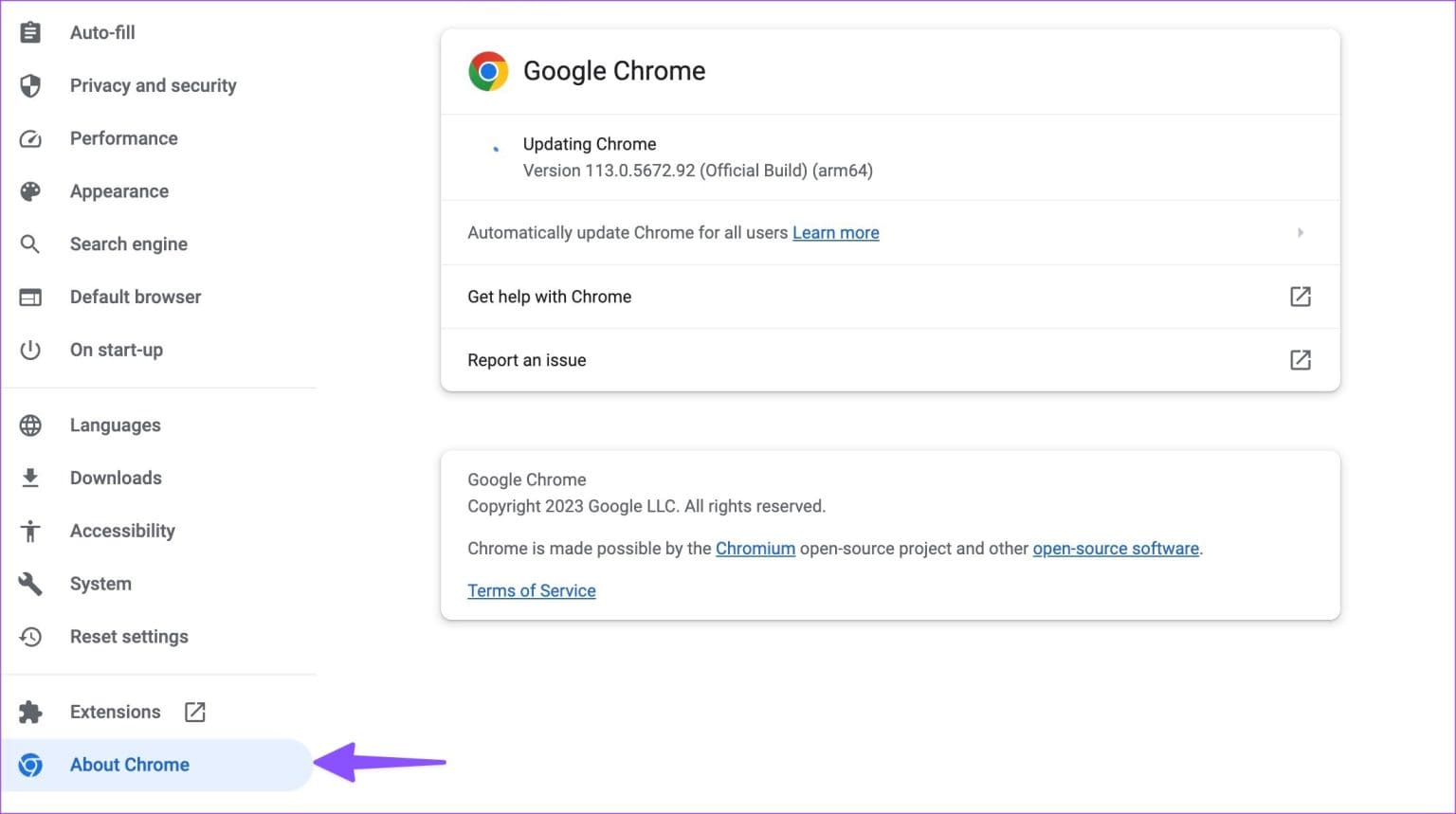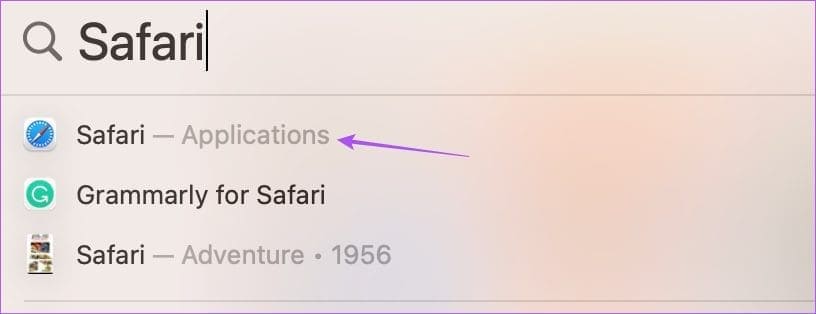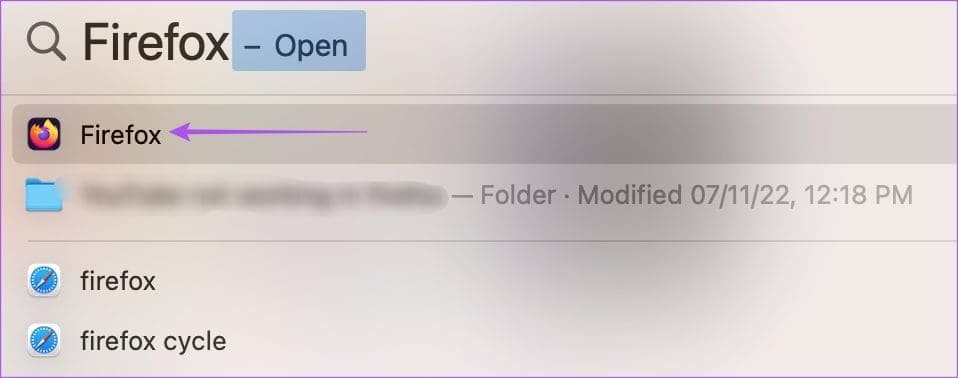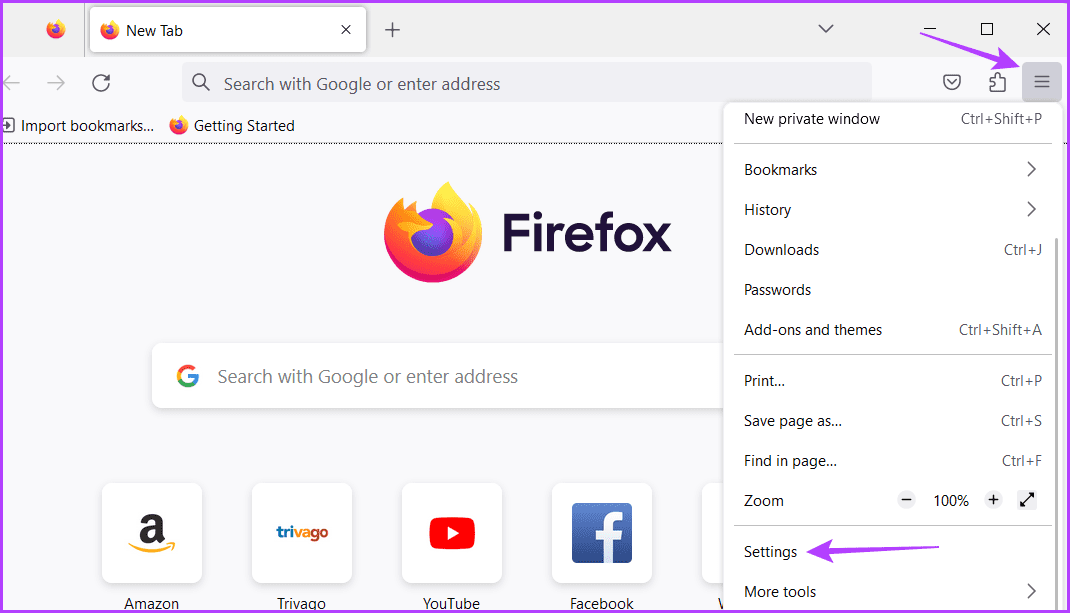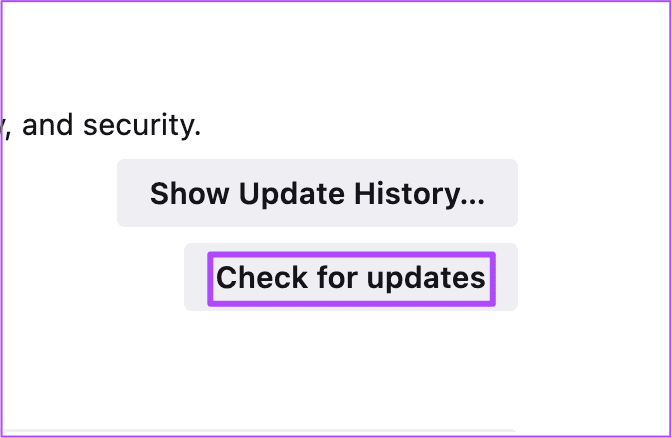Les 7 principaux correctifs pour les sous-titres qui ne fonctionnent pas sur Crunchyroll sur mobile, ordinateur de bureau et Apple TV
Crunchyroll est l'une des meilleures plateformes pour regarder vos émissions et films d'animation préférés. Vous pouvez écouter vos épisodes d’anime préférés douze heures seulement après la sortie officielle au Japon. Vous pouvez également regarder l’anime dans l’audio japonais original avec des sous-titres dans la langue de votre choix.
Cependant, certains utilisateurs ont signalé que les sous-titres ne fonctionnaient pas correctement dans l'application et le site Web Crunchyroll. Si vous êtes également confronté au même problème, voici les meilleurs correctifs pour les sous-titres qui ne fonctionnent pas sur Crunchyroll. Nous couvrirons les solutions pour les utilisateurs de mobiles, d'ordinateurs de bureau et d'Apple TV.
1. Vérifiez si les sous-titres sont activés
Si Crunchyroll n'affiche pas les sous-titres, la première chose que vous devez vérifier est si les sous-titres sont activés ou non. Parfois, lorsque vous regardez du contenu audio japonais, les sous-titres doivent être activés manuellement.
Découvrez l'application Crunchyroll
Étape 1: Ouvrir une application Crunchyroll sur votre iPhone ou votre téléphone Android.
Étape 2: Cliquez sur l'icône de profil dans le coin inférieur droit.
Passons à l'étape 3 : Faites défiler vers le bas et appuyez sur le bouton à côté de Afficher les sous-titres pour activer les sous-titres.
Étape 4: Revenez à l'écran d'accueil et jouez une boucle pour vérifier si le problème est résolu.
Vérifier sur le bureau
Étape 1: Ouvrez un site Crunchyroll Dans un navigateur Web sur votre Mac ou PC Windows.
Étape 2: 11 S'inscrire À votre compte.
Passons à l'étape 3 : Cliquez icône d'avatar votre dans le coin supérieur droit.
Étape 4: Sélectionner Arithmétique.
Étape 5: Sous préférences, Faites défiler vers le bas et recherchez paramètres vidéo.
Passons à l'étape 6 : Cliquez sur le bouton bascule à côté de Afficher les légendes Fermé pour permettre la traduction.
Étape 7: Revenez à l'écran d'accueil et exécutez Boucle à vérifier que de résoudre le problème.
Découvrez l'application Crunchyroll sur Apple TV
Étape 1: Ouvrir une application Crunchyroll Au Apple TV ou Apple TV 4K.
Étape 2: Jouez une boucle et allez à icône de traduction Sur le côté droit.
Passons à l'étape 3 : Départ Activer la traduction Pour votre langue préférée.
2. Quittez et redémarrez l'application CRUNCHYROLL
Si les sous-titres ne fonctionnent toujours pas dans l'application Crunchyroll sur votre téléphone mobile ou Apple TV, vous pouvez forcer la fermeture et le redémarrage de l'application. Cela donnera à L'application un nouveau départ.
Sur iPhone
Étape 1: sur l'écran principal de l'application Crunchyroll, Faites glisser votre doigt vers le haut et maintenez-le enfoncé pour afficher les fenêtres de l'application en arrière-plan.
Étape 2: Balayez vers la droite pour rechercher Crunchyroll Faites glisser votre doigt vers le haut pour supprimer l'application.
Passons à l'étape 3 : Rouvrir Crunchyroll Et vérifiez si le problème est résolu.
Sur Android
Étape 1: Appui long sur une icône Application Crunchyroll Et cliquez Informations sur l'application.
Étape 2: Clique sur Imposition de suspension Et sélectionnez Ok À confirmer.
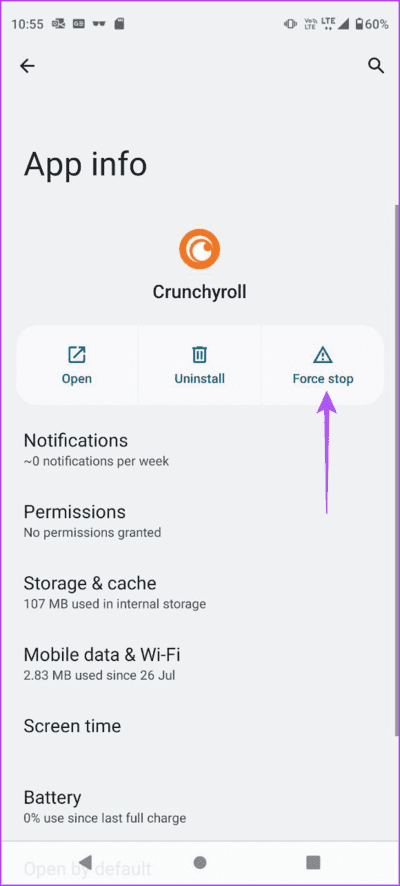
Passons à l'étape 3: Fermez les informations de l'application et redémarrez Jouer à Crunchyroll Pour vérifier que le problème est résolu.
Sur votre Apple TV
Étape 1: Appuyez deux fois sur le bouton de l'icône TV de votre télécommande Apple TV pour afficher les fenêtres de l'application en arrière-plan.
Étape 2: Utilisez le bouton de navigation de gauche pour rechercher Application Crunchyroll.
Passons à l'étape 3 : Faites glisser une fenêtre vers le haut Application Crunchyroll forcer Terminez l'application.
Étape 4: Préparé Ouvrir le Crunchyroll Pour vérifier que le problème est résolu.
3. Vérifiez vos vitesses Internet
Si les sous-titres ne sont pas synchronisés avec la piste audio dans l'application Crunchyroll, vous devriez... Vérifiez vos vitesses Internet. Vous pouvez exécuter un test de vitesse sur votre mobile ou votre ordinateur de bureau pour vous assurer que votre FAI ne subit aucun temps d'arrêt. Si vous êtes un utilisateur d'Apple TV, vous pouvez télécharger l'application Ookla Speedtest et exécuter un test de vitesse directement sur votre Apple TV ou Apple TV 4K.
4. Désactivez les services VPN
Un service VPN peut vous aider à regarder du contenu disponible en dehors de votre région sur Crunchyroll. Mais vous ne pouvez pas être sûr que les sous-titres dans votre langue préférée seront disponibles pour les titres que vous regardez. Par conséquent, nous vous recommandons de désactiver les services VPN sur votre mobile et votre ordinateur.
5. Videz le cache du navigateur pour CRUNCHYROLL
S'il n'y a pas de sous-titres lors de la lecture de contenu dans Crunchyroll, vous pouvez essayer de vider le cache de votre navigateur sur votre Mac ou votre PC Windows. Vous pouvez vous référer à nos articles pour vider le cache du navigateur pour Crunchyroll en fonction de votre navigateur Web.
Vider le cache dans Google Chrome
Et videz le cache dans Firefox
Vider le cache dans Microsoft Edge
6. Mettez à jour l'application Crunchyroll
Si les sous-titres de Crunchyroll ne fonctionnent toujours pas sur votre appareil mobile ou Apple TV, vous pouvez installer une nouvelle version de l'application. Vous pouvez utiliser les liens suivants pour mettre à jour l'application sur votre iPhone ou téléphone Android.
Voici comment mettre à jour l'application Crunchyroll sur votre Apple TV.
Étape 1: Sur l'écran d'accueil de l'Apple TV, ouvrez l'App Store.
Étape 2: Sélectionner "Achats" Depuis la barre de menu supérieure.
Passons à l'étape 3 : tout sélectionner Les applications Dans le menu de gauche.
Étape 4: Vérifier Mise à jour de version disponible pour Crunchyroll.
Étape 5: Une fois mise à jour, Vérifiez si le problème est résolu.
7. Actualisez votre navigateur Web
Pour les utilisateurs d'ordinateur de bureau, la mise à jour de votre navigateur Web peut aider à résoudre le problème de traduction sur Crunchyroll. Voici les étapes.
Mettre à jour Google Chrome
Étape 1: Ouvert Google Chrome Sur votre Mac ou PC Windows.
Étape 2: Cliquez sur les trois points dans le coin supérieur droit et sélectionnez Paramètres.
Passons à l'étape 3: Cliquez sur À propos Chrome Dans le coin inférieur gauche.
Étape 4: Installer Mettre Nouveau, si disponible.
Mettre à jour Safari sur Mac
Étape 1: Clique sur Commande + barre d'espace Pour ouvrir recherche de projecteurs, Et tapez Vérifiez la mise à jour du logiciel, Puis appuyez sur Revenir.
Étape 2: Si disponible تحديثTéléchargez et installez-le.
Passons à l'étape 3 : Ouvert Safari Et vérifiez si le problème est résolu.
Mise à jour de Firefox
Étape 1: Ouvert Firefox Au Mac ou ordinateur Windows.
Étape 2: Cliquez sur l'icône Hamburgers Dans le coin supérieur droit et sélectionnez Paramètres.
Passons à l'étape 3 : Faites défiler vers le bas et cliquez sur Vérifier Il y a des mises à jour.
Étape 4: Installer Mettre Et vérifiez si le problème est résolu.
Regarder un anime avec sous-titres
Ces solutions résoudront le problème de non-fonctionnement des sous-titres Crunchyroll et vous permettront de profiter de votre anime préféré dans la langue de sous-titres de votre choix.